
アナログRGB・DVI入力対応フルデジタル・ビデオスキャンコンバーター・ユニット
XPC-4はパソコンのRGB映像を変換してテレビやプロジェクターに表示することができます。これまでのアナログRGB信号だけでなく、DVIのデジタルRGB信号にも対応。これまで以上に鮮明な映像入力で映像変換が可能となりました。
パソコン映像をビデオ端子やS端子の映像信号に変換できるほか、ハイビジョン対応テレビにD端子で接続することによってビデオ端子やS端子よりも鮮明に表示可能です。また、NEC PC-9801の24kHz映像をVGAやXGAに変換して出力可能です。
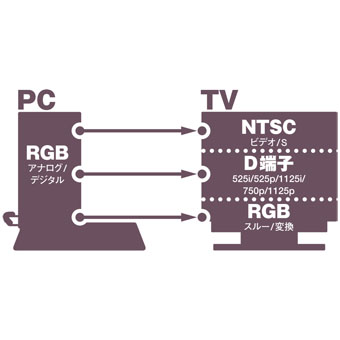
PC入力の無いテレビや録画機に
パソコンのアナログRGB信号やデジタルRGB信号(DVI)を、ビデオ、Sビデオ、D5端子に変換して、PC入力の無いテレビやプロジェクター、録画機に接続可能です。

画面の一部を拡大表示
任意の領域をクリップして拡大表示可能です。検査システムや医療システムのカメラ映像のみを全画面表示したり記録したりすることが可能です。
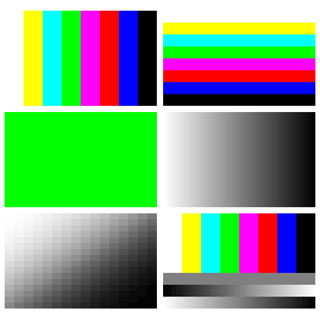
簡易パターンジェネレーター機能搭載
ビデオ、Sビデオ、D端子、アナログRGB、DVIの各出力から、内蔵のテストパターンを出力することができます。
※ファームウェアアップデートとFPGAバンクの切り替えが必要です。

旧型パソコンを液晶モニタに接続
31kHzだけでなく、15kHzや24kHzのアナログRGB信号に対応しています。PC-98やX68000などの旧型パソコンを液晶テレビやモニタに接続可能です。ホビー用途だけでなく、製造装置やアミューズメント機器に組み込まれたブラウン管モニタの置き換えにご利用いただけます。
お知らせ
- 2019.1.29
- NEW XPC-4(XPC-4N)の価格改訂のお知らせ。
| 型番 |
XPC-4(XPC-4N) |
|---|---|
| 標準価格 |
オープン |
| JANコード |
4961997001851 |
| 映像入力 |
DVI-I端子(アナログ/デジタルRGB)最大1920x1200ドット |
| 映像出力 |
ビデオ端子(NTSC準拠) |
-
映像入力
29ピン・DVI-I端子(パソコン映像) デジタルRGB信号
垂直同期:60Hz/75Hz、水平同期:31kHz〜75kHz
TMDS方式(シングルリンク)
映像信号:0.5Vp-p(50Ω)アナログRGB信号
垂直同期:56Hz〜85Hz、水平同期:15kHz〜75kHz
RGB信号:0.7Vp-p(75Ω)、同期信号:TTLレベル(セパレート同期)
※ノンインターレス方式(プログレッシブ方式)の映像に対応。コンポーネント・ビデオ信号(色差信号)
対応解像度:525p(480p)/60p,750p(720p)/60p,1125p(1080p)/60p
※プログレッシブ方式の映像信号のみ入力可能。
Y信号 1Vp-p
PB信号 0.7Vp-p(±350mVp-p)
PR信号 0.7Vp-p(±350mVp-p)
※コンポーネント・ビデオ信号入力時はD端子→DVI端子変換ケーブルを使用します。映像出力
ビデオ端子(RCA端子) ビデオ(NTSC準拠)
1Vp-p(75Ω)S端子(4ピン・ミニDIN端子) Sビデオ(NTSC準拠)
Y信号 1Vp-p(75Ω)
C信号バースト信号部で0.286V(75Ω)D端子(MDR-14ピン) コンポーネントビデオ信号(色差信号)
Y信号 1Vp-p
PB信号 0.7Vp-p(±350mVp-p)
PR信号 0.7Vp-p(±350mVp-p)
D5対応:525i(480i),525p(480p),1125i(1080i),750p(720p),1125p(1080p)15ピン・アナログRGB端子(15ピン・ミニD-SUB) スルー出力時
垂直同期:56Hz〜85Hz、水平同期:31kHz〜75kHz(ただし最大帯域幅162MHz以下)
RGB信号:0.7Vp-p(75Ω)
同期信号:TTLレベル(セパレート同期)24ピン・デジタルRGB端子(DVI-D端子) スルー出力時
垂直同期:60Hz/75Hz、水平同期:24kHz〜75kHz(ただし最大帯域幅162MHz以下)
TMDS方式(シングルリンク)
映像信号:0.5Vp-p(50Ω)本体仕様
電源 専用ACアダプター
電圧:DC 11V 、最大消費電流:2.3A 、最大消費電力:22W本体寸法 横157mm×高さ29.2mm×奥行き118mm(ボタン、コネクター、ゴム足の凸部を除く)
本体重量 本体:約290g ACアダプター::約200g
リモコン仕様
通信方式 赤外線
電池 単4乾電池 1.5V ×2(マンガン電池、またはアルカリ電池に対応)
本体寸法 横60mm×高さ175mm×奥行き24mm(ボタン凸部を除く)
本体重量 約85g(乾電池を除く)
入力対応画面解像度(パソコンの画面解像度)

○=デジタルRGB、アナログRGB信号共に対応
●=アナログRGB信号のみ対応
※ドットは「ピクセル」と表記されていることがあります。
※1:アナログRGB接続では60Hzが最も鮮明に変換/スルー出力できます。
※2:液晶ディスプレイ専用のタイミング信号(ブランキング短縮信号)にのみ対応。
※全ての解像度で、対応可能な映像の最大帯域幅は162MHz以下です。
解像度変換出力時の解像度仕様(RGB出力の時)
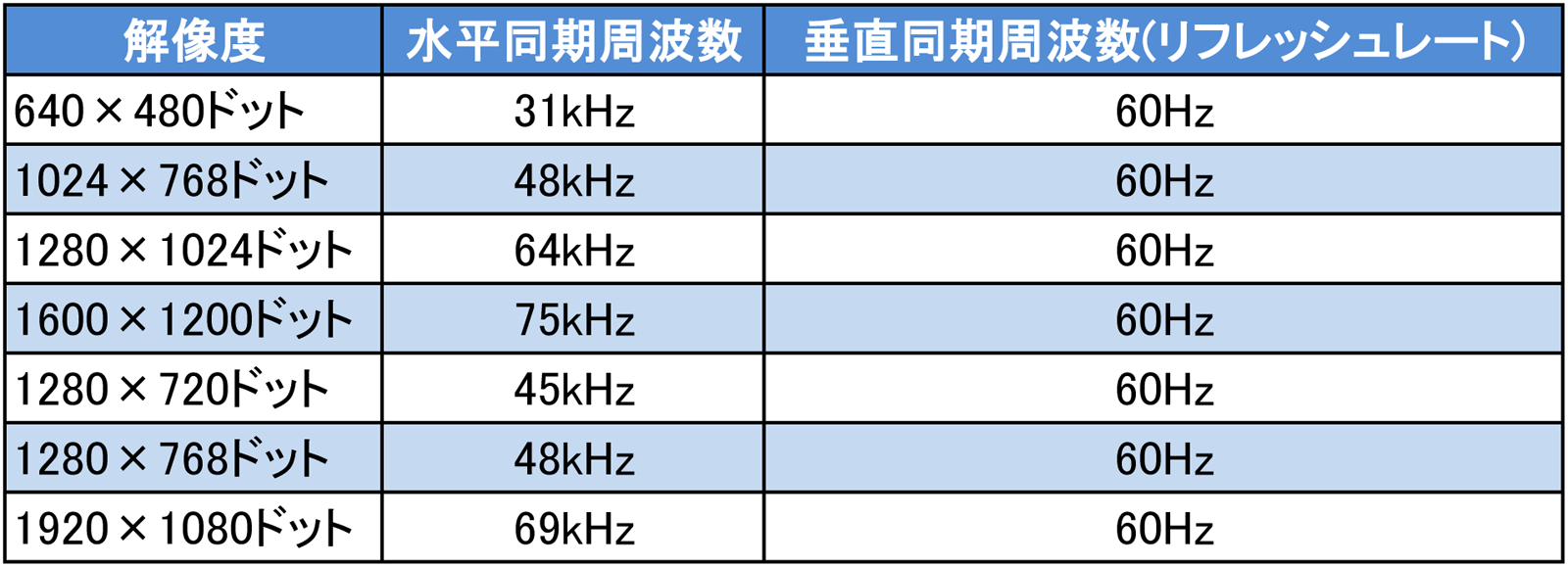
※1920×1080ドットの出力は、液晶ディスプレイ用のブランキング短縮信号での出力であるため、ブラウン管(CRT)型ディスプレイには正しく表示されません。
ご購入の前にお読みください
パソコンの機種によっては、映像出力を持たない機種があり、そういった機種は本製品を接続できません。ディスプレイとパソコンが一体型の機種や、ノートパソコンには外部の映像出力端子を持たない機種が希にありますのでご注意ください。
接続されるパソコンに[図1]、[図2]、[図3]のいずれかの映像出力端子があることをご確認ください(PC-9801やX68000など、昔のパソコンには[図3]または[図4]の端子が必要です)。

-
ディスプレイや表示、接続、画質に関するご注意
- ノートパソコンの一部の機種(映像出力端子が特殊な形状の機種)では、外部のディスプレイ(ここではXPC-4のこと)に接続する際に変換ケーブルなどが必要になる場合があります。
- DVI端子の規格を正しく守っていないDVI端子付きのディスプレイが本製品に接続されていると、DVI接続で正しく映像を表示できません。
- 本機はデュアルリンクのDVI信号には対応しておりません。
- 本製品を3管式プロジェクターに接続された場合、3管式プロジェクター側の調整などは自己責任で調整を行ってください。
- 弊社では表示機器側に画面の焼き付きが発止した際の、いかなる保証もいたしません。プロジェクションテレビ等では映像の焼き付きが起こりやすいため特にご注意ください。
- HDCPなどの著作権保護機能に対応した映像信号には対応しておりません。このため、著作権保護機能が必須の地デジ・BS/CSデジタルテレビの視聴、Blu-ray、HDDVDの再生を行うソフトウェア及びコンテンツは、XPC-4接続時にご使用いただけません。
- HDMI端子及びDisplayPort端子の信号を変換ケーブルを使用するなどして本機に入力した場合、映像を変換したり、スルー出力した際の動作は保証いたしかねます。
- HDMIのビデオ解像度の映像信号や、HDMI及びDisplayPort特有の機能を使用した映像信号には未対応です。
- DVI-I端子(29ピン)のケーブルが直接ディスプレイから生えている機種は本機には接続できません。
- DFP端子など特殊な端子を持つデスクトップパソコンは接続できませんのでご注意ください。
- PC-8801SR,X1 Turbo,X68000(ファームウェアVersion1.03以降で対応。ただし、特殊な画面モードを除く),FM-77AV,FM-R,FM-TOWNS,MZシリーズ等旧型のパソコンには対応しておりません。
- TTLデジタルのRGB信号(デジタル8色等)を出力するパソコンやグリーン/モノクロディスプレイ用の映像信号、業務用機器(製造装置など)、業務用ゲーム機の映像、CCDカメラ/監視カメラの映像信号及びその表示装置には対応しておりません。
- 本機はインターレス方式のRGB信号や複合同期(Csync)、シンクオングリーンの信号には対応しておりません。
- 本製品で変換した映像は、必ずしもお客様の納得される画質でない場合がありす。画質や鮮明度は接続する機器や、表示装置、個人の感覚の違いから異なることがあります。
- RF入力しか持たないテレビには本機を接続することはできません。
- 本製品の映像出力をビデオレコーダー等で録画すると鮮明度が著しく低下します。
- パソコン映像を本機を介してスルー出力すると、映像の再現性が低下することがあります。
- 本機を切替器(セレクター)や分配器(スプリッター)と組み合わせて使用した際の動作は保証いたしかねます。
- 1920x1200を超える解像度(4K含む)のディスプレイやテレビなどを接続する際の注意事項。
XPC-4のDVI-D出力(スルー出力含む)を1920x1200を超える解像度のディスプレイ(またはテレビ)に接続すると、EDIDや信号帯域の違いにより映像が出力されなかったり、画面が乱れます。
本機は1920x1200を超える解像度のディスプレイやテレビの「デジタルRGB入力(DVIやHDMI)」及び「アナログRGB(D-SUB)」に接続できません。これは、本機がディスプレイやテレビのEDID(解像度情報)を標準でパススルーするためです。
やむを得ず接続するときは、スクリーン・メニューから下記の2つの設定を行ってください。
DDC_SELECT →「XPC-4」に設定してください。
DDC_BANK →「DV1」または「DV2」に設定してください。
設定後は、XPC-4や接続している機器を再起動します。
※パソコン側が1920x1200を超える解像度の出力が可能な場合に発生します。
※本設定を変更して効果がない、または他の問題が発生する場合は、接続するディスプレイの機種を変更するなどしてください。
業務用途での使用を検討されているお客様へ
本機は、業務用途での使用(例えば数年間電源を切らずに連続使用するなど)を前提として設計されておりませんので、製品寿命や耐久性において、お客様の満足がいかないことがあります。
このため、他機器(産業用機器や製造装置など)へ組込み込んで出荷するなど、業務用途で長期に連続稼動が必要とされるシステムへの安易な導入はお薦めできません。やむを得ず本機を使用しなければならないときは、保守可能な期間をご理解いただいた上、「故障時や生産終了時の代替機材を各自で事前に準備しておく」、など十分考慮の上でご検討ください。
尚、本機が故障した場合に発生した二次的な損害に関しては、弊社では保証できません。また、本機が故障した際、修理中の代替機などはご用意しておりません。
トラブルシューティング
- 画面表示幅や表示位置を調整して設定を保存しても、次回起動時に意図した画面が表示されない。
- アナログRGB接続の際に、集中電源などで一斉に電源投入した場合に起こります。
入力側の機器の起動時にBIOS画面など解像度が違う信号がXPC-4に入力され、 その解像度に合わせてXPC-4が起動する為、設定したパラメータが無効になることが原因です。
対処方法としては、最後にXPC-4の電源を投入する、画面が乱れた時に画面自動調整を実行する等がありますが、常に一定の解像度で運用したい場合、オートスキャンをオフにすることで、起動途中などの解像度の変化に影響を受けなくなります。
オートスキャンの設定方法は、画面が正しく表示された状態で、OSDメニュー→オプション→オートスキャン→OFF→メニューを閉じるで設定が記録されます。
-
トラブルシューティング
- XPC-4をUSBケーブルでパソコンに接続しても、パソコンで認識できない。 または、ファームウェアアップデートを行おうとしてもアップデートソフトの「アップデート」ボタンを押すことができない。
- CPUにCorei3/i5/i7を搭載したパソコンではチップセットとの相性により、USBでXPC-4を認識できないことがあります。その場合これらのパソコンではファーム ウェアのアップデート(静止画キャプチャー機能を含む)は利用できません。
- D端子が搭載されていますが、どのような出力に対応していますか?
- XPC-4に搭載されているD端子はD5端子です。D1〜D5のすべての出力に対応しています。ただし、どの信号で映すことが出来るかは、表示機器側の性能によりますので、接続するテレビや液晶プロジェクターがどの信号まで対応しているかをご確認ください。
- XPC-4のDVI端子は、HDCPに対応していますか?また、HDCPで保護されたDVI信号をアナログ信号に変換することが出来ますか?
- XPC-4のDVI端子は、HDCPには対応しておりません。
HDCPで著作権保護されたコンテンツのデジタル映像を、アナログ映像に変換することはHDCP規格により禁止されています。よって、HDCPで保護されたデジタルRGB信号(DVI)を、ビデオ信号・Sビデオ信号・コンポーネント(D端子)信号・アナログRGB信号に変換することは出来ません。
このため、著作権保護機能が必須の地デジ・BS/CSデジタルテレビの視聴、Blu-ray、HDDVDの再生を行うソフトウェア及びコンテンツは、XPC-4接続時にはご使用いただけません。
なお、通常のデスクトップ画面など、HDCPで保護されていない場合のデジタルRGB信号(DVI)は変換可能です。 - D端子が搭載されていますが、どのような出力に対応していますか?
- XPCで、接続するテレビや液晶プロジェクターがどの信号まで対応しているかをご確認ください。
- XPC-4にはUSB端子が搭載されていますが、使用時にUSBケーブルを接続する必要がありますか?
- USBケーブルは必要ありません。USBケーブルは、製品のファームウェア・アップデートでのみ使用します。
- XPC-4の各種設定の保持には電池を使っていますか?
- 電池は使用しておりません。EEPROMを使用しており、電池レスで約40年間の保持ができます。
X68000対応
XPC-4には予めX68000用の標準的な画面モード用パラメーターがプリセットされております。しかし、X68000は多彩な画面モードを持っているため、いろいろな画面モードに対応するには以下の手順で画面の調整を行って下さい。
-
X68000対応例
- 出来るだけ黒い部分が無い画面を表示します。例えばタイトルなど画面に黒い部分がある場合、画面自動調整がうまく働きません。また、自動調整の途中で画面が切り替わってしまうと失敗することがあるので、出来るだけ静止した画面をご用意下さい。
- メニュー画面の「画面自動調整」(もしくはリモコンの自動調整ボタン)を使って、「自動」で調整します。XPC-4が最適なパラメーターを自動で設定します。なお、この操作には30秒程の時間がかかる場合があります。
- 自動調整後、画面が正しく表示されていれば設定終了です。もし、正しく表示されていない場合は、再度「自動」を行ってみて下さい。うまく行かない場合、表示されている画面を変更するとうまく行く場合があります。
- それでもうまく行かない場合は、「半自動」で数値を1024等に設定してみてください。
- 自動調整後、画面が「上下左右に揺れる」、「左右に揺らぐ」などの症状が出た場合には、メニューの「画面調整」内にある「スキュー」を調整してみて下さい。 ※それでもうまく行かない場合やドット単位で微調整を行う場合は、マニュアル調整を行ってみて下さい。
マイコンソフト製品動作確認表
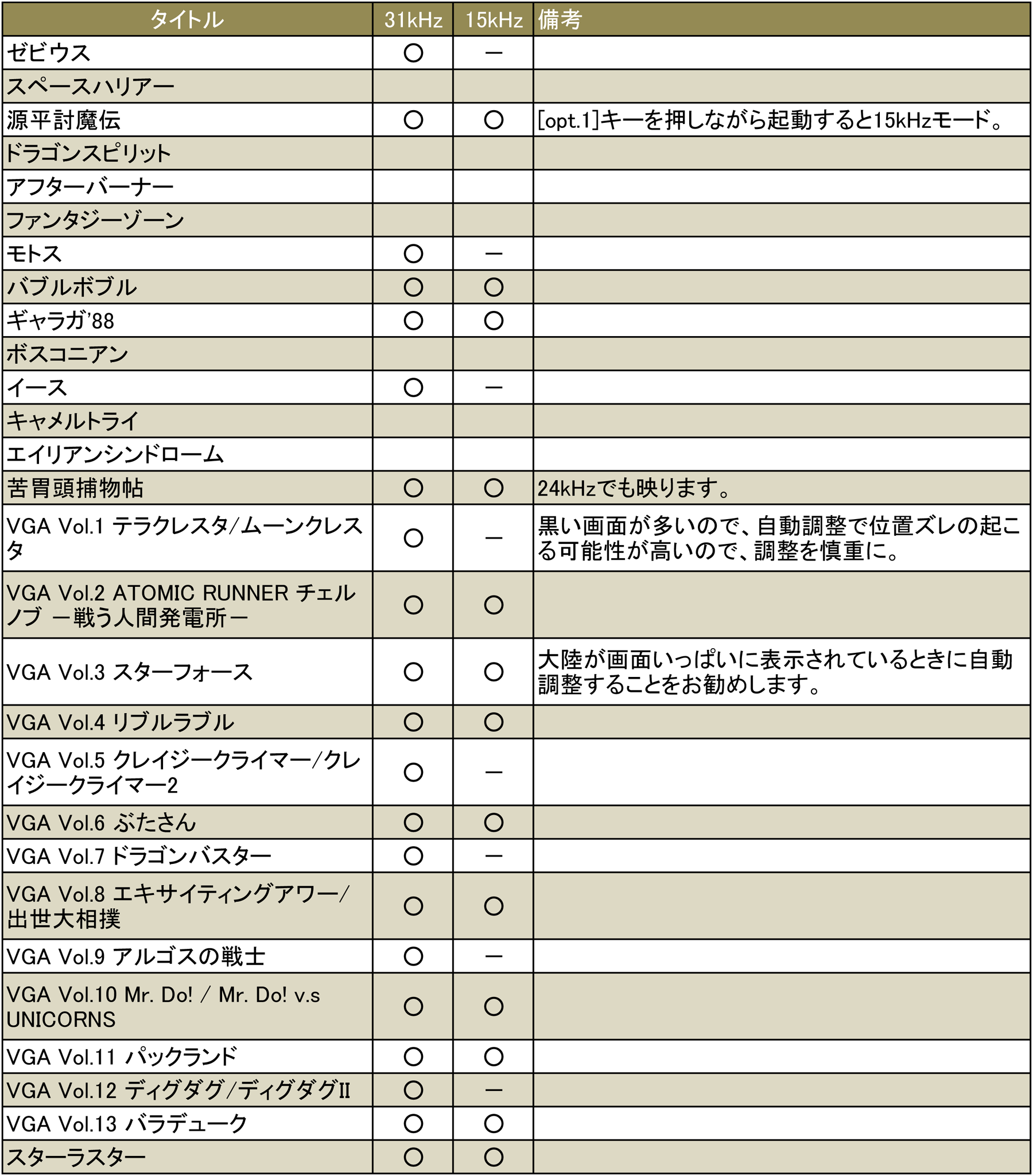
※これらのソフトウェアのサポートは終了しております。現在、販売・修理などは行っておりません。
○…対応。
×…未対応。
−…モードなし。
空白…未検査。
XPC-4映像ツール
「XPC-4映像ツール」と、最新のファームウェア(CPU Ver.1.06以降)を利用することで、静止画キャプチャー機能など、パソコンのUSB端子からXPC-4を制御可能になります。
-
ご利用前のご注意!!
- ファームウェア・アップデート後は、必ず、XPC-4をリセットしてください。(通常は「CPUを書き込み」作業後に自動でリセットされます)
- キャプチャー機能使用時は、上記「1」の作業の後、FPGA SELの設定を「B2」に設定し、XPC-4を再起動する必要があります。
- キャプチャー機能はリアルタイム・キャプチャーではありません。静止画のみキャプチャー可能です。画像の取り込みに時間がかかります。画面をスキャナーで取り込むような感覚でご利用いただけます。
- FPGA_SEL「B2」使用時はスキャンコンバーター機能は使用できません。
- 「XPC-4映像ツール」でキャプチャー機能をご利用の際には、必ずXPC-4のCPUプログラムをアップデートし「Ver1.06」以降にする必要があります。
- 本ファームウェアと「XPC-4映像ツール」は、お試し版のため、希にフリーズしたり、動作がおかしくなることがあります。
- 現在Intel社、NEC社、VIA社のUSB 2.0ホストコントローラーでの動作は確認しております。 ※nVidia社、AMD(ATI)社、SiS社のUSBホストコントローラーではファームウェア・アップデート及び制御機能(キャプチャーを含む)はご利用いただけません。
ダウンロードするファイル
XPC-4 映像ツールダウンロード 映像ツール 
マニュアル 
キャプチャー・ツールを使用しているときの注意事項
- キャプチャーを行っているときにXPC-4を無理に操作すると、画面が乱れたり、XPC-4がフリーズしたりキャプチャー・アプリケーションがフリーズしますのでご注意ください。
- キャプチャーを行っているときは、パソコンの他のアプリケーションを操作したり、起動しないでください。画面が乱れたり、XPC-4がフリーズしたりキャプチャー・アプリケーションがフリーズしますのでご注意ください。
- キャプチャー・ツール使用中に、XPC-4の「画面解像度(MODE SELECT)」を変更しないでください。
- キャプチャー・ツール使用中は、パソコンの画面解像度を変更しないでください。画面が乱れてしまうことがあります。
このため、解像度が頻繁に変わってしまうような環境では、キャプチャー機能をご利用いただけません。 - キャプチャー・ツールで、どうしても画面が乱れたり、正しくキャプチャーが行えない場合は、一旦「XPC-4映像ツール」と終了しXPC-4も再起動した後、再度「XPC-4映像ツール(キャプチャー・ツール)」を使用してみてください。
- XPC-4におけるUSBの互換性の問題から、AMD、nVidia、SiSのチップセットを使用した一部パソコンで本機能をご利用頂けない場合があります。弊社ではIntel社のチップセットを使用したパソコンでの動作を確認しております。
- パソコンとXPC-4がUSBケーブルで接続されているときにパソコンの電源を切ったり、パソコンが待機状態(スタンバイ)になると、XPC-4がフリーズ(ボタン操作を受け付けない)状態になりますのでご注意ください。
- キャプチャー・ツール使用中に、XPC-4の「画面解像度(MODE SELECT)」を変更しないでください。
XPC-4へUSBケーブルを接続する際はWindowsが完全に起動してから接続することをお勧めします。
USBに関する互換性に関して
製品カタログや取扱説明書、更新ソフトウェアなどがダウンロードできます。
| XPC-4 | マニュアルダウンロード |
|---|---|
| カタログ |  |
| 取扱い説明書 |  |
| 補足マニュアル |  |
| 導入マニュアル |  |
| 画面調整マニュアル |  |
| STARTズーム設定方法 |  |
-
XPC-4 ソフトウェアダウンロード
XPC-4 ファームウェアは、XPC-4に新たな機能を追加したり、不具合を修正したりすることができます。
弊社では、「OSが対応していない」「パソコンにUSB端子が搭載されていない」「USBが認識しない」等の理由でファームウェア・アップデートが出来ないお客様のために、送付によるファームウェア・アップデートを行っております。サポートフォームよりお問い合わせ下さい。
※本ソフトウェアならびにファームウェアに関する著作権はマイコンソフト・電波新聞社に帰属します。
※本ソフトウェアならびにファームウェアのお客様によるリバース・エンジニアリングならびに改変は、これを禁止いたします。
※本ソフトウェアならびにファームウェアの公開ならびに添付は、予告なく変更・中止することがあります。マイコンソフト・電波新聞社は、これらを原因として発生した損失や損害に対して、一切責任を負わないものとします。
※本ソフトウェアならびにファームウェアの仕様は、予告なく変更することがあります。
※本ソフトウェアならびにファームウェアは正常に動作することを前提としていますが、ソフトウェアならびにファームウェアの仕様および不具合により、お客様の想定した利用ができなかったことなどにより発生した損害や損失に対して、マイコンソフト・電波新聞社は一切責任を負わないものとします。また、ベータ(評価)版については、一切の保証やサポートは致しかねます。ご了承下さい。
※本ソフトウェアならびにファームウェアを使用したことにより、また使用できないことにより発生した損害や損失に対して、マイコンソフト・電波新聞社は一切責任を負わないものとします。

 会社情報
会社情報 サポート
サポート ダイレクトショップ
ダイレクトショップ



